电脑同步时间出错怎么办?
来源:pe吧 作者:Bill 发布于:2018-06-19 10:09:33 浏览:2302
由于系统时间会与网络上的时间进行同步,让我们的电脑时间会比较准确,不会出现偏差。不过有部分用户发现,电脑时间与网络上的时间出现了不一致的问题,甚至误差还很大,那么电脑同步时间出错怎么办? 下面,小编给大家讲解电脑同步时间出错的解决方法。
方法/步骤:
1、按 Win + R 组合键打开运行,并输入:w32tm /register 进入注册;
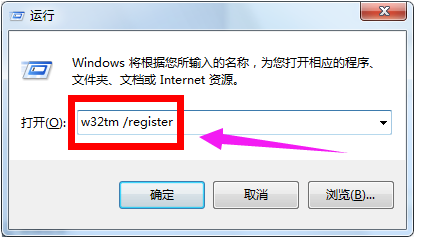
2、按 Win + R 组合键打开运行,并输入:services.msc 进入服务管理界面;
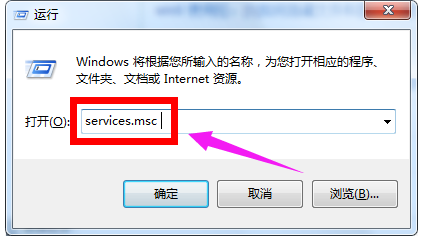
3、找到“Windows Time”服务,选中并点击“启用”按钮,开启该服务;
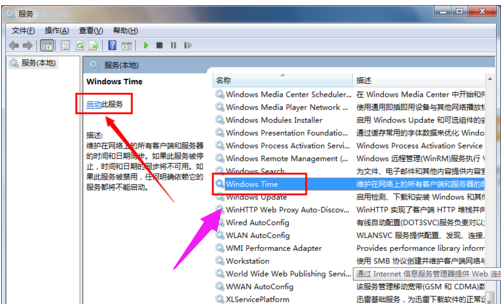
4、接下来点击任务栏中的“时间”图标,从打开的界面中点击“更改日期和时间设置”按钮;
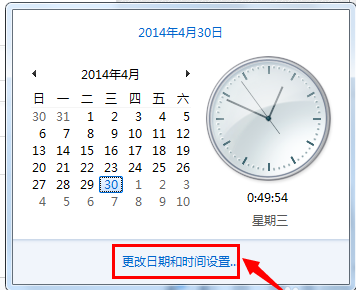
5、切换至“Internet时间”选项卡,点击“更改设置”按钮;

6、选择要进行同步的服务器,点击“立即同步”按钮完成同步操作;
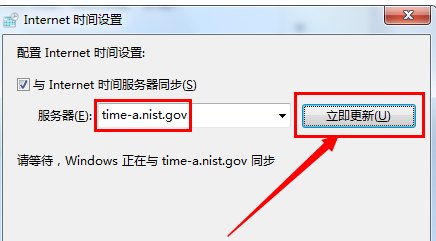
7、另外也可以将服务器更改为“210.72.145.44”进行尝试同步时间操作;
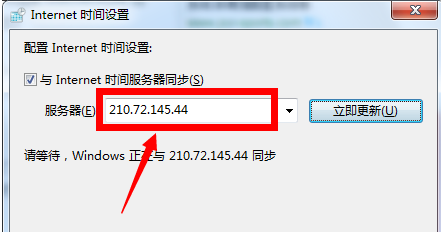
以上就是电脑同步时间出错的解决办法,希望能帮助遇到这个问题的用户。要想了解更多windows资讯,请继续关注pe吧。



